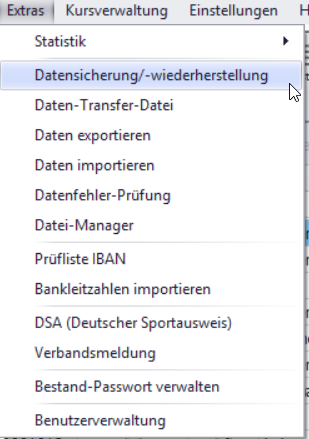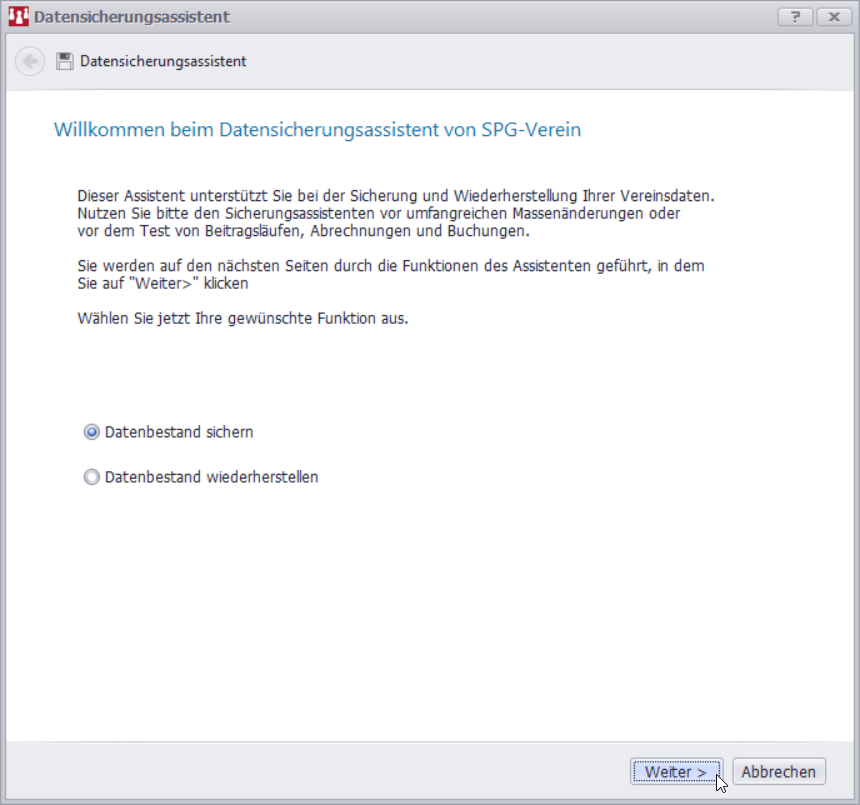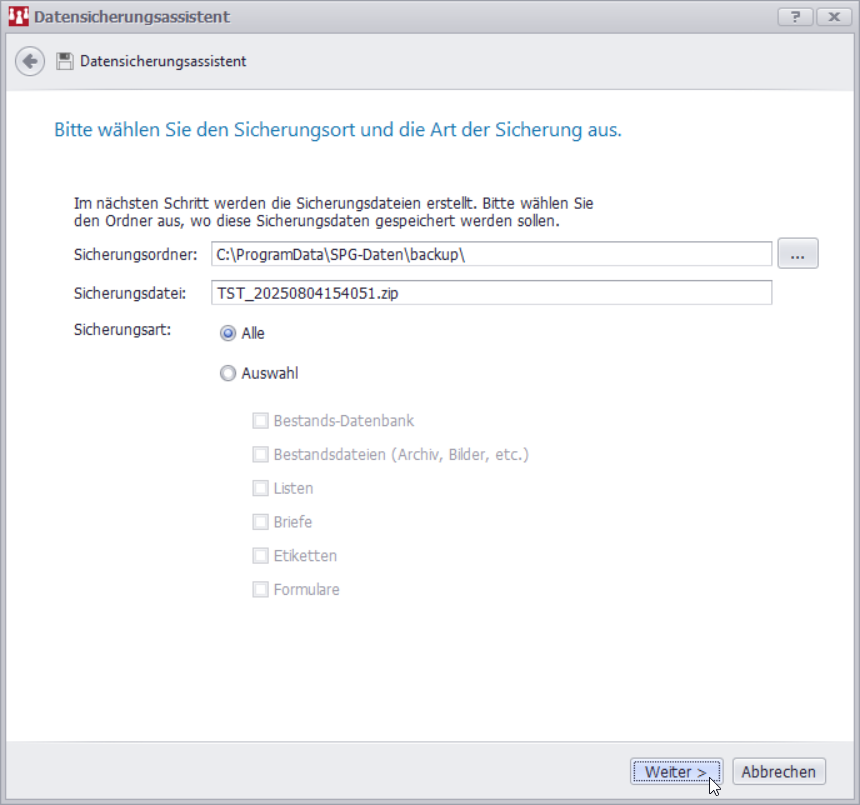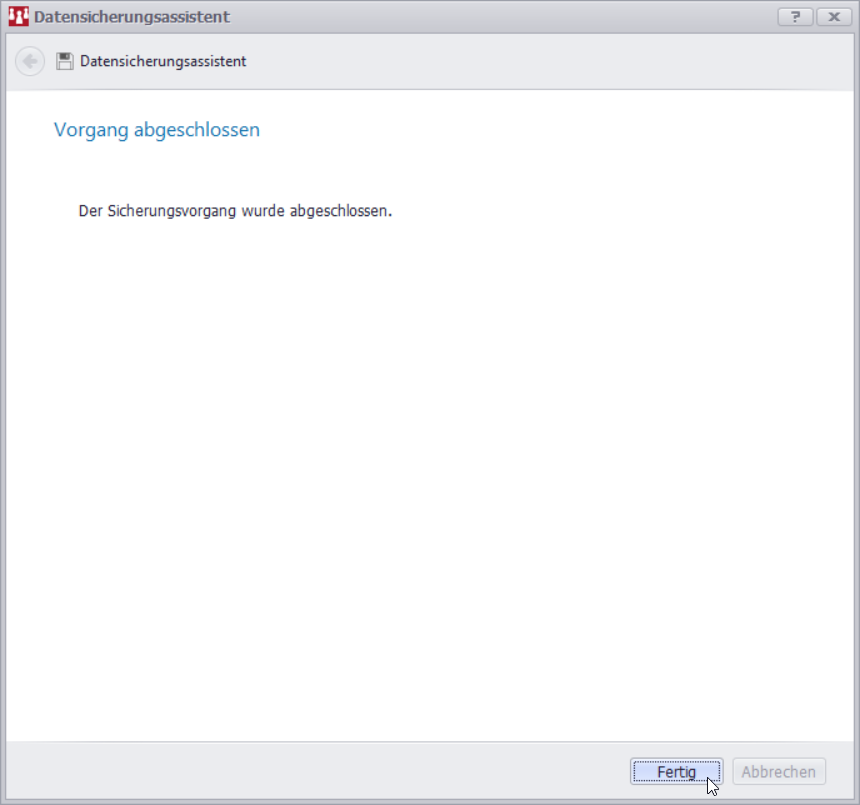Datensicherung erstellen
Der Datensicherungsassistent führt Sie Schritt für Schritt durch den Prozess der Sicherung oder Wiederherstellung Ihrer Vereinsdaten.
Wählen Sie innerhalb des Datensicherungsassistenten Datenbestand sichern und klicken Sie auf Weiter
Führen Sie vor wichtigen Arbeitsprozessen oder größeren Änderungen stets eine Datensicherung durch.
Nach Klick auf Weiter gelangen Sie zur Auswahl des Zielordners und der Sicherungsdatei.
Im Feld Sicherungsordner ist standardmäßig folgender Pfad eingetragen: C:\ProgramData\SPG-Daten\backup\. Sie können den Ort für die Datensicherung bei Bedarf anpassen.
Im Feld Sicherungsdatei ist der Name der Sicherungsdatei bereits eingetragen. Diese Datei enthält die Sicherungsdaten als komprimierte .zip-Datei.
Standardmäßig ist die Sicherung aller Daten aktiviert. Hier werden sämtliche Daten in die Sicherung einbezogen.
Über Auswahl können Sie eine gezielte Auswahl einzelner Datenbereiche (z. B. Bestands-Datenbank, Bestandsdateien, Listen, Briefe, Etiketten, Formulare) sichern.
Nach Abschluss der Datensicherung erscheint eine entsprechende Erfolgsmeldung, die auf den erfolgreichen Abschluss des Vorgangs hinweist.
Die Erstellung der Datensicherung ist hiermit abgeschlossen.